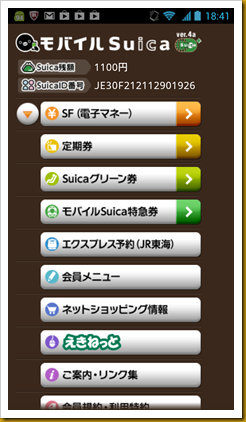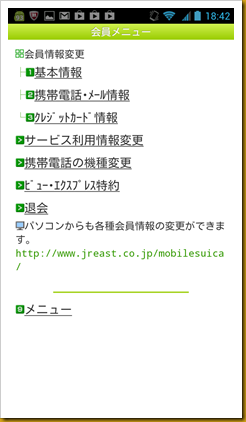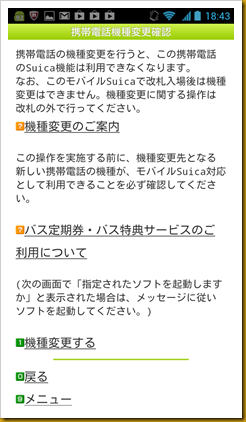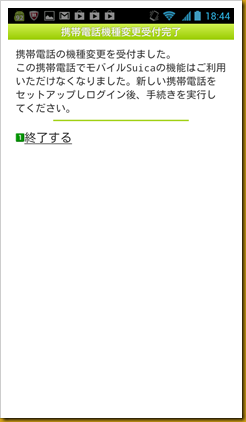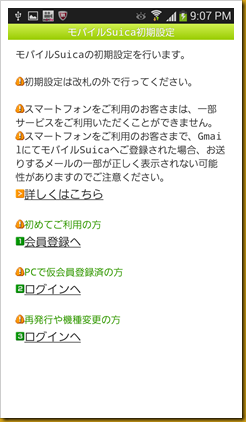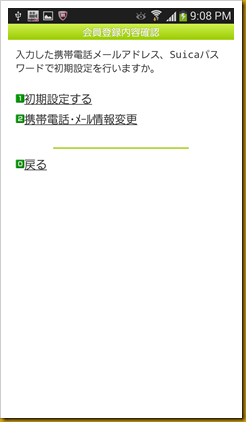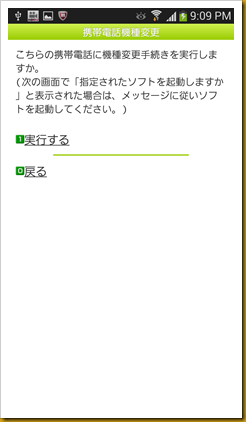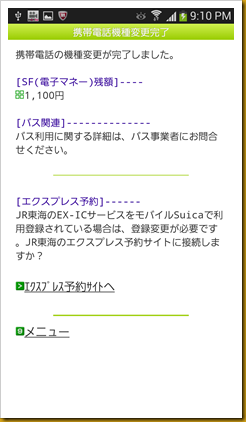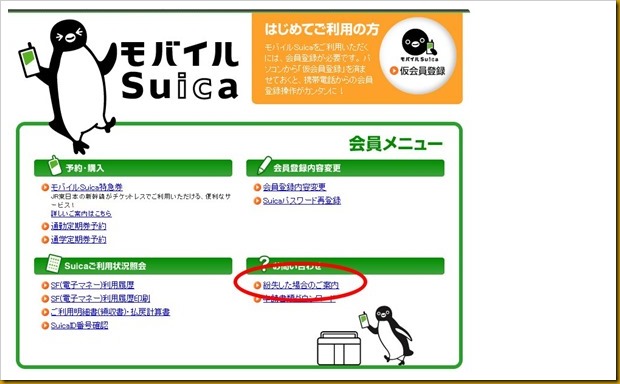もう、すっかり手放せなくなっちゃってる「おサイフケータイ」なんですが、携帯が壊れたり、機種変更したりしたときが、ちょっぴり面倒。
スマートフォンの機種変更と故障
たまたま、3月に「MEDIAS LTE N-04D」が電源が入らないという障害で、機種交換をしました。
ドコモのスマホ「MEDIAS LTE N-04D」が故障しました | ふーたらのページ (GALAXY S4やAndroidやドコモとiPad miniもね)
そして、6月に入って、「MEDIAS LTE N-04D」に嫌気がさして、「GALAXY S4」に機種変更したまた。
「MEDIAS LTE N-04D」からNTTドコモ2013年夏モデル「GALAXY S4」に機種変完了 | ふーたらのページ (GALAXY S4やAndroidやドコモとiPad miniもね)
そんなこんなで、たまたま、故障と機種変を経験しましたので、「おサイフケータイ」の移行とかまとめてみたいと思います。
「おサイフケータイ」
ちなみに、私がいつも使っている「おサイフケータイ」ですが、
- Edy
- nanaco
- モバイルSuica
- DCMX mini
の4つです。
まずは、一番移行が簡単だった「モバイルSuica」の故障と機種変についてまとめて見たいと思います。
「モバイルSuica」の機種変更の方法
では、機種変更からですが、
こちらのページに詳しく纏まっていますので、こちらに従って操作しましょう。
旧機種での作業
まずは、旧機種での作業です。
旧機種に残っている、残高をセンターサーバへ預けることから、スタートです。
旧機種の「モバイルSuica」のアプリを起動し、下の図の「会員メニュー」をタップします。
下の図のような「会員メニュー」が開いたら、「携帯電話の機種変更」をタップします。
「携帯電話機種変更確認」の画面が開いたら、「機種変更する」をタップします。
下図のように「携帯電話機種変更受付完了」画面が表示されたら、前準備のサーバへのデータ移行は完了ですので、「終了する」をタップして、文字通り終了しましょう。
新機種での作業
ここからは、新しいスマートフォンでの設定作業です。
新しいスマートフォンで、「モバイルSuica」のアプリをダウンロードして、初期設定をします。
「再発行や機種変更の方」の「ログイン」をタップします。
パスワード等を入力してログインすると、下の画面が表示されたら、「携帯電話・メール情報変更」をタップします。
下の画面が表示されたら、「実行する」をタップします。
以上の操作で、下の画面が表示されると作業は完了です。
これで、無事に移行が完了しました。
特に、料金が発生する訳ではなく、非常に簡単に移行が完了しました。
「モバイルSuica」の紛失及び故障の対応方法
これまでは、機種変更の手続きの方法を書いてきましたが、続いては紛失及び故障の場合の対応方法のご紹介です。
要は、機種変更時の対応方法で、前半分の旧機種のデータをサーバに預ける部分が出来無い場合の対応方法です。
機種変更時の対応で、旧機種のスマートフォンでやったことを、PCサイトから行います。
PCサイトでの作業
まずは、「モバイルSuica」のPCサイトにログインし、「紛失した場合のご案内」をクリックします。
後は、PCサイトの指示に従い、再発行の手続きを行い、新しいスマートフォンで残りの手続きを行えば、作業は完了です。
まとめ
再発行の手数料が500円かかりますが、未だに書面での手続きが必要な「Edy」や「nanaco」に比べて、簡単に手続きが完了します。
そういう意味では、スマートフォンの「おサイフケータイ」とPCサイトとの連携が一番密なので、「モバイルSuica」だと思います。
今後、「モバイルSuica」だけではなく、「Edy」と「nanaco」に関してもまとめてみたいと思います。
では、よい「おサイフケータイ」生活を。